网友开岸提问:在彩影中给照片去斑的具体操作是什么
大家知道在彩影中怎样给照片去斑吗?如果不知道,那就看一看在彩影中给照片去斑的具体操作,希望大家喜欢。
彩影给照片去斑教程
第一步:安装“彩影”并在“彩影”中打开我们的照片,如图1。我们的目标就是要让下图所示的斑点消失得无影无踪。
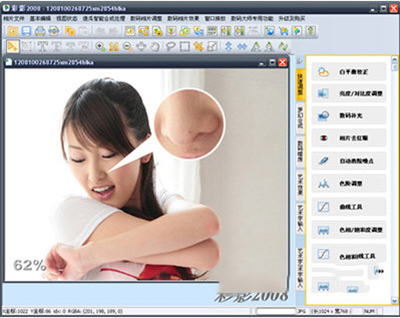
彩影给照片去斑
第二步:点击软件右侧栏中的“数码暗房”选项卡,然后找到“去斑”按钮点击一下,如图2,这时将弹出“去斑”的操作对话框。
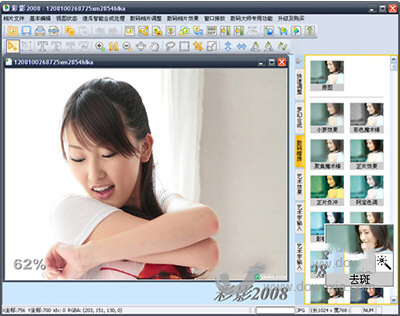
彩影给照片去斑
“去斑”对话框操作方法:先按照下图红色方形区域框住的地方,把“图像显示比例”增大,再调整光标“范围大小”(调到合适斑点大小),然后再调整“强度大小”(一般拉到最大)。设置完了之后就可以移动光标到斑点处点击一下,斑点就神奇的消失了。如图3
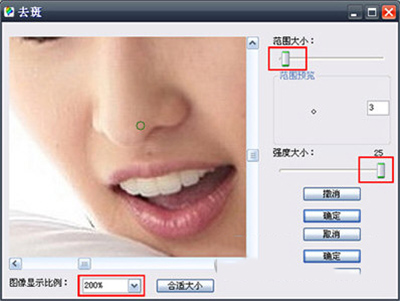
彩影给照片去斑
以上就是在彩影中给照片去斑的具体操作,希望可以帮助到大家。
关于《在彩影中给照片去斑的具体操作》相关问题的解答残颜小编就为大家介绍到这里了。如需了解其他软件使用问题,请持续关注国旅手游网软件教程栏目。
![苹果手机设置软件锁的简单操作方法[苹果手机设置软件锁的简单操作是什么]](http://img.citshb.com/uploads/article/20230514/6460f1ed6410e.jpg)
![苹果手机指南针用法[苹果手机上的指南针怎么使用的呢?]](http://img.citshb.com/uploads/article/20230514/6460f185cfe70.jpg)
![华为手机设置铃声的详细操作方法[华为手机设置铃声的详细操作是什么]](http://img.citshb.com/uploads/article/20230514/6460f18235093.jpg)
![对啊课堂如何转班[对啊课堂怎么修改手机号码]](http://img.citshb.com/uploads/article/20230514/6460f104a42d4.jpg)
![在苹果手机里设置定位的简单操作是什么[在苹果手机里设置定位的简单操作有哪些]](http://img.citshb.com/uploads/article/20230514/6460f05bd260f.jpg)
![如何消除文件原声音乐[如何消除文件原声提示]](http://img.citshb.com/uploads/article/20240926/66f4bb3e76b6e.jpg)
![ai一键生成ppt模板的软件有哪些免费[ai一键生成ppt模板的软件有哪些好用]](http://img.citshb.com//uploadImages/2024/220/37/71I2U6050M1L.png)
![一键自动生成ppt的软件有哪些好用[一键自动生成ppt的软件有哪些]](http://img.citshb.com//uploadImages/2024/141/08/OLXFA555URQ8.jpg)
![电脑文件桌面文件被自动归类[电脑桌面文件怎么自动摆放]](http://img.citshb.com/uploads/article/20240822/66c698370457a.jpg)
![为什么说转转大师是更好用的数据恢复软件呢[转转大师数据恢复有用吗]](http://img.citshb.com/uploads/article/20240821/66c54801eb0c7.jpg)



